昆仑资源网 Design By www.lawayou.com
来源: 作者:闪电儿
本教程效果图气势非常宏伟。狭窄的街道被激流的洪水淹没。整个城市都笼罩在狂风和暴雨之中。如此真实的场景都是作者用素材图拼合而成。真是佩服作者的创意思路和PS超强的技术。
最终效果

1、首先我们找到一幅城市图片:
 2、之后我们局部放大,然后使用克隆图章工具,设置好柔角,然后去掉人物。
2、之后我们局部放大,然后使用克隆图章工具,设置好柔角,然后去掉人物。

3、然后用多边形套索工具把图片中的天空选中,然后按DELETE键删除天空,之后把我们的新天空(乌云)换进来。

4、我们找到一幅暴风雨天空的图片,然后置换进来,我们可以按Ctrl+T进行变换,直到合适为止。

5、效果如下。
 6、现在看上去效果并不是怎么好看,下面我们再找一个波浪的图片,然后放到图片的中间,我们用一个大的柔笔刷删除掉不需要的部分。
6、现在看上去效果并不是怎么好看,下面我们再找一个波浪的图片,然后放到图片的中间,我们用一个大的柔笔刷删除掉不需要的部分。

7、然后调整亮度和对比度。
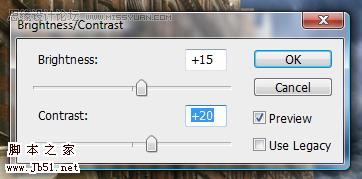
8、调整色相和饱和度,设置如下。
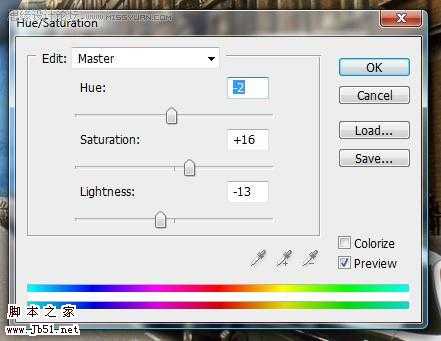
9、这时效果如下。
 10、为了使效果更加好,我们需要添加一些大水的图片,下面为素材图,按自己的喜欢选择。
10、为了使效果更加好,我们需要添加一些大水的图片,下面为素材图,按自己的喜欢选择。







 上一页12 3 下一页 阅读全文
上一页12 3 下一页 阅读全文
本教程效果图气势非常宏伟。狭窄的街道被激流的洪水淹没。整个城市都笼罩在狂风和暴雨之中。如此真实的场景都是作者用素材图拼合而成。真是佩服作者的创意思路和PS超强的技术。
最终效果

1、首先我们找到一幅城市图片:
 2、之后我们局部放大,然后使用克隆图章工具,设置好柔角,然后去掉人物。
2、之后我们局部放大,然后使用克隆图章工具,设置好柔角,然后去掉人物。 
3、然后用多边形套索工具把图片中的天空选中,然后按DELETE键删除天空,之后把我们的新天空(乌云)换进来。

4、我们找到一幅暴风雨天空的图片,然后置换进来,我们可以按Ctrl+T进行变换,直到合适为止。

5、效果如下。
 6、现在看上去效果并不是怎么好看,下面我们再找一个波浪的图片,然后放到图片的中间,我们用一个大的柔笔刷删除掉不需要的部分。
6、现在看上去效果并不是怎么好看,下面我们再找一个波浪的图片,然后放到图片的中间,我们用一个大的柔笔刷删除掉不需要的部分。 
7、然后调整亮度和对比度。
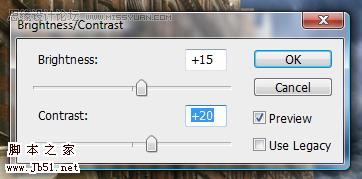
8、调整色相和饱和度,设置如下。
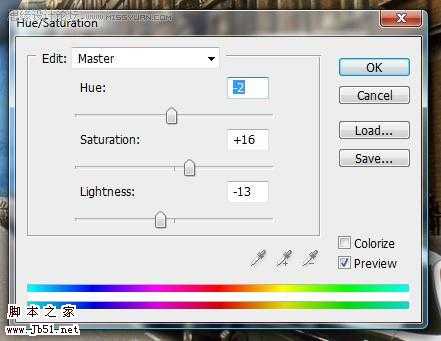
9、这时效果如下。
 10、为了使效果更加好,我们需要添加一些大水的图片,下面为素材图,按自己的喜欢选择。
10、为了使效果更加好,我们需要添加一些大水的图片,下面为素材图,按自己的喜欢选择。 






 上一页12 3 下一页 阅读全文
上一页12 3 下一页 阅读全文昆仑资源网 Design By www.lawayou.com
广告合作:本站广告合作请联系QQ:858582 申请时备注:广告合作(否则不回)
免责声明:本站资源来自互联网收集,仅供用于学习和交流,请遵循相关法律法规,本站一切资源不代表本站立场,如有侵权、后门、不妥请联系本站删除!
免责声明:本站资源来自互联网收集,仅供用于学习和交流,请遵循相关法律法规,本站一切资源不代表本站立场,如有侵权、后门、不妥请联系本站删除!
昆仑资源网 Design By www.lawayou.com
暂无评论...
